大神帮您win8系统提示已超过所支持的UsB设备数的技巧??
我们在操作win8系统电脑的时候,win8系统提示已超过所支持的UsB设备数的问题如何解决,虽然win8系统提示已超过所支持的UsB设备数的少许解决办法,所以小编就给大家准备了win8系统提示已超过所支持的UsB设备数的情况实在太难了,只需要按照;我们右键点击桌面上的“此电脑”图标,然后在弹出菜单中选择“属性”菜单项,在打开的窗口中点击左侧边栏的“设备管理器”菜单项的方法即可解决,接下来小编就给大家带来win8系统提示已超过所支持的UsB设备数问题的具体解决流程。
方法/步骤
1:在我们的电脑接入UsB设备的时候,提示已经超过了UsB所支持的设备数

2:我们右键点击桌面上的“此电脑”图标,然后在弹出菜单中选择“属性”菜单项
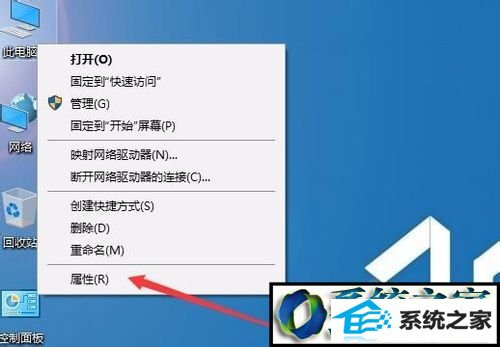
3:在打开的窗口中点击左侧边栏的“设备管理器”菜单项
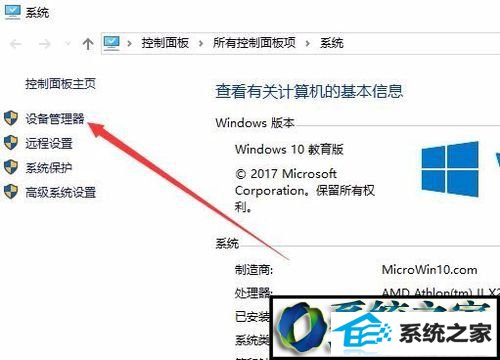
4:在打开的设备管理器窗口中,我们可以看到一项为“通用串行总线控制器”的项
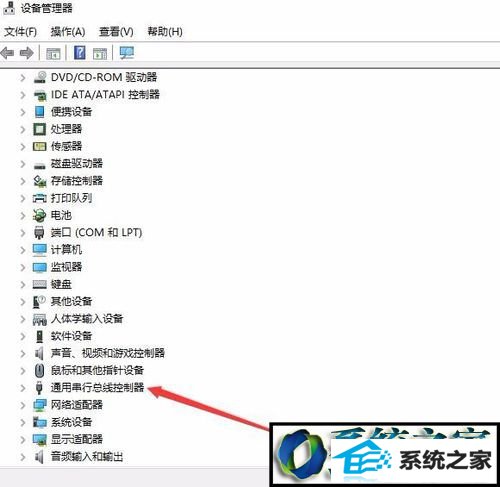
5:点击前面的展开符号后,可以看到所有的UsB设备,看一下一共有几个UsB Root Hub项,一个UsB RooT HUB项对应的是两个UsB端口,如果你的电脑有两个sUB RooT HUB项的话,就是可以最多接四个UsB设备哦。
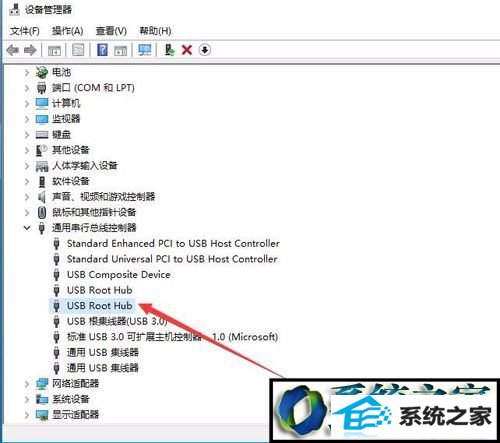
6:那么如果我们的UsB接口不够用了怎么办呢,可以考虑安装UsB接口扩展卡,一般是pCi-E接口的,安装后就又多了几个UsB接口的支持了。

